- Unity User Manual (5.6)
- 그래픽스
- 그래픽스 개요
- 터레인 엔진
- 터레인 생성 및 편집(Creating and editing Terrains)
터레인 생성 및 편집(Creating and editing Terrains)
씬에 터레인 게임 오브젝트를 추가하려면 메뉴에서 GameObject > 3D Object > Terrain 을 선택해야 합니다. 이에 해당하는 터레인 에셋이 프로젝트 뷰에도 추가됩니다. 이렇게 하면 초기 랜드스케이프는 크고 평평한 면입니다. 터레인의 인스펙터 창에 디테일 랜드스케이프 특징을 생성할 수 있는 여러 툴이 있습니다.
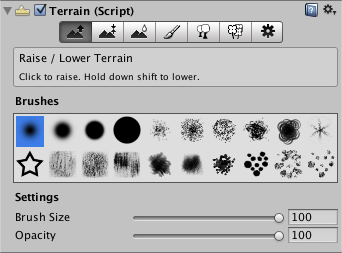
나무 배치 툴 및 설정 패널을 제외하면 툴바의 모든 툴은 “브러시” 모음 및 브러시 크기와 불투명도 설정 메뉴를 제공합니다. 이 툴이 이미지 에디터의 페인팅 툴과 유사한 것은 우연이 아닙니다. 터레인의 디테일은 바로 그 방식, 즉 지면에 디테일을 “페인팅”하는 방식으로 생성되기 때문입니다. 툴바의 맨 왼쪽 툴(Raise/Lower Terrain)을 선택하고 마우스를 씬 뷰의 터레인 위에서 움직이면 표면 위에 스포트라이트를 닮은 커서가 나타나는 것을 볼 수 있습니다. 마우스를 클릭하면 마우스 포지션에 있는 터레인의 높이가 점진적으로 변하도록 페인팅할 수 있습니다. Brushes 툴바에서 다른 옵션을 선택하여 다른 모양으로 페인팅할 수 있습니다. Brush Size 및 Opacity 옵션은 각각 브러시의 범위 및 브러시 강도를 변경합니다.
모든 툴의 세부 사항은 이어지는 섹션에서 설명합니다. 그러나 이 모든 툴은 디테일 페인팅이라는 컨셉에 기반하고 있으며 나무 배치 툴을 제외하면 모든 툴이 브러쉬, 브러쉬 크기 및 불투명도를 조절할 수 있는 옵션을 동일하게 제공합니다. 이 툴을 사용하여 터레인의 높이를 설정할 뿐만 아니라 채색, 식물 및 기타 오브젝트를 추가할 수 있습니다.
터레인 키보드 단축키(Terrain Keyboard Shortcuts)
터레인 인스펙터에서 사용할 수 있는 키보드 단축키는 다음과 같습니다.
- F1에서 F6까지의 키를 누르면 해당 터레인 툴을 선택합니다. (예를 들어 F1 키는 Raise/Lower 툴을 선택합니다.)
- 쉼표(,) 및 마침표(.) 키를 누르면 사용 가능한 브러쉬를 순환하며 선택합니다.
- Shift+쉼표(<) 및 Shift+마침표(>)를 누르면 나무, 텍스처, 디테일에 사용 가능한 오브젝트를 순환하며 선택합니다.
또한 F 키를 눌렀을 때의 표준 동작은 터레인에 대해서는 다소 달라집니다. 일반적으로 마우스가 씬 뷰 위에 있을 때 F 키를 누르면 전체 오브젝트 선택에 프레임을 씌웁니다. 그러나 터레인은 일반적으로 매우 크기 때문에 F 키를 누르면 마우스/브러쉬가 현재 위치한 터레인 영역의 씬 뷰에 포커스를 맞추게 됩니다. 이를 통해 편집하고자 하는 터레인 영역으로 매우 빠르고 직관적으로 이동할 수 있습니다. 마우스가 지형 오브젝트에서 떨어져 있는 상황에서 F 키를 누르면 표준대로 프레임화 동작을 하게 됩니다.